Как изменить режимы экрана в Photoshop
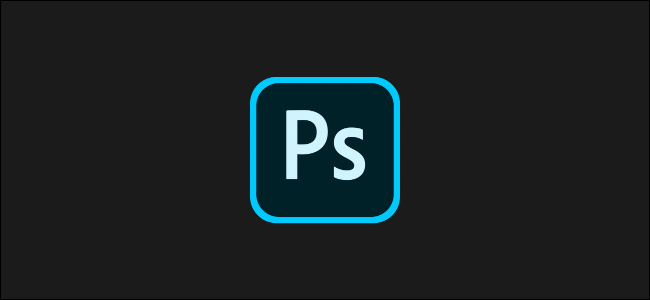
Adobe Photoshop имеет настраиваемый интерфейс, который можно изменить в соответствии с вашим предпочтительным стилем работы или размером экрана. Если вы хотите быстро изменить макет интерфейса Adobe Photoshop, вы можете сделать это, переключившись в другой режим экрана.
Режимы экрана - это предустановленные стили интерфейса для Photoshop, которые могут увеличивать или уменьшать отображаемую часть интерфейса программного обеспечения для редактирования фотографий. Например, если вы хотите быстрее работать в Photoshop без отображения каких-либо панелей или панелей инструментов, вы можете быстро переключиться в другой режим экрана.
Доступные режимы экрана в Photoshop
В Photoshop доступно несколько предустановленных режимов экрана. По умолчанию Photoshop использует «Стандартный режим экрана» в качестве макета интерфейса по умолчанию при открытии или создании нового документа, отображая инструменты и панели с каждой стороны и вверху.
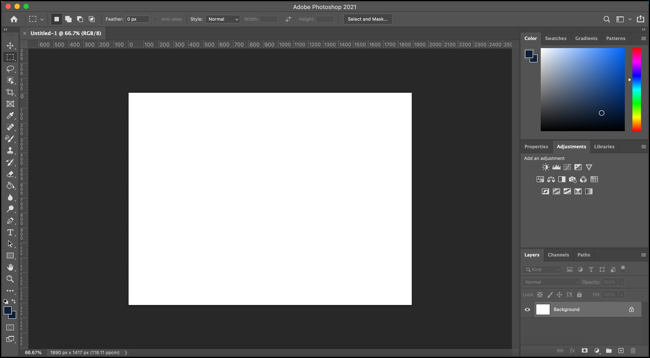
Вы также можете переключиться в «Полноэкранный режим с панелью меню», который, как следует из названия, помещает Photoshop в полноэкранный режим, сохраняя при этом панель меню и другие панели видимыми.
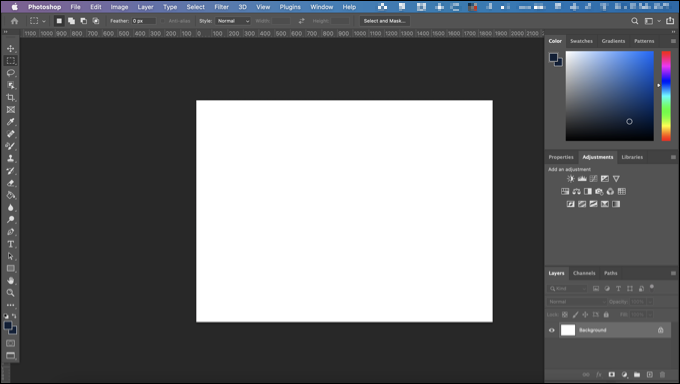
В качестве альтернативы «Полноэкранный режим» показывает Photoshop в самом простом виде, отображая только холст, над которым вы работаете, хотя левая панель инструментов появится, если вы наведете на нее курсор.
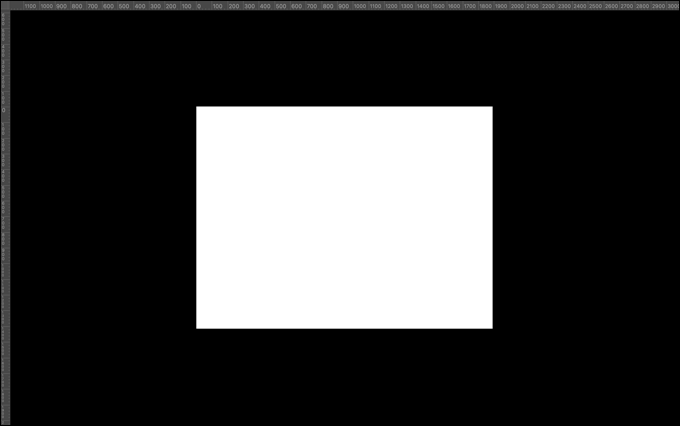
Также есть два «секретных» режима экрана, которые скрывают определенные части интерфейса, такие как левая и правая панели и панель параметров вверху. Вам нужно будет вызвать их с помощью определенных клавиатурных команд.
К сожалению, изменить предустановленный по умолчанию режим экрана невозможно. Единственный вариант - переключать режимы экрана вручную после открытия нового или существующего документа.
Переключение режимов экрана в Photoshop
Существует несколько способов быстрого переключения между различными режимами экрана в Photoshop.
Чтобы использовать строку меню, сначала откройте новый или существующий файл в Photoshop и выберите «Просмотр» > «Режим экрана», затем щелкните один из альтернативных режимов экрана, чтобы изменить макет интерфейса.
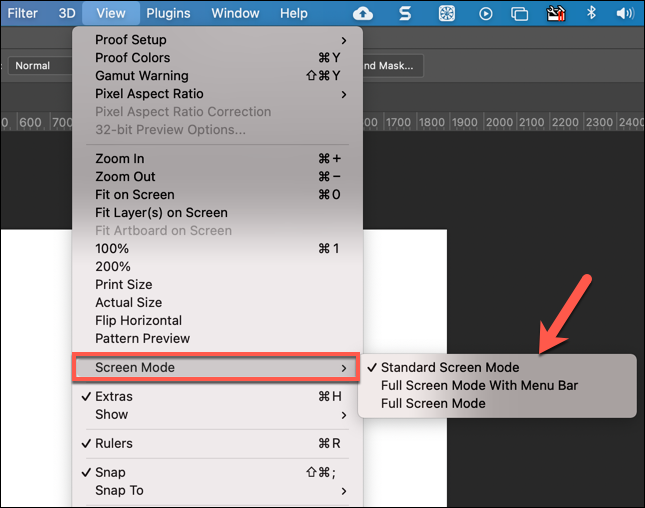
Вы также можете переключаться между режимами экрана, используя значок «Режим экрана» в нижней части панели инструментов Photoshop, который обычно виден слева. Щелкните значок, чтобы переключаться между ними, или щелкните его правой кнопкой мыши и выберите один из доступных вариантов, чтобы вместо этого переключиться в этот конкретный режим.
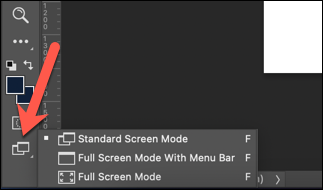
Кроме того, вы можете нажать клавишу «f» на клавиатуре, чтобы быстро переключаться между различными режимами экрана. Если вы используете режим экрана по умолчанию, вы также можете быстро скрыть все отображаемые панели слева и справа, нажав клавиши Shift + Tab.
Чтобы скрыть панели и верхнюю панель параметров, вам нужно вместо этого нажать клавишу «Tab».